Миналата седмица Parallels пусна актуализация на своята програма, която дава на потребителите на Mac възможност да изпълняват Windows приложения заедно с OS X приложения. Актуализацията добави поддръжка за Windows 10 и предстоящото издание на Apple OS X El Capitan.
С добавянето на поддръжка на Windows 10, Parallels също така дава възможност да се използва личният асистент на Microsoft Cortana на OS X. (Вземете това, Siri!)
Ето какво ви е необходимо:
- Платена или пробна версия на Parallels 11. Платената версия е еднократна такса от $ 80 или $ 100 за Pro версията (сравнете версиите на Parallels 11 тук). Пробната версия е добра за 14 дни.
- Инсталационен файл на Windows 10. Можете да изтеглите ISO от Microsoft тук и ключ за активиране, ако планирате да правите повече от експериментиране.
Изтеглете и двата файла и инсталирайте Parallels 11 на вашия Mac. Файлът с Windows 10 е доста голям, така че не забравяйте да започнете изтеглянето много преди да планирате действително нужда от него.
След като инсталирате Parallels 11, приложението ще ви преведе през процеса на инсталиране и настройка на Windows 10 на вашия Mac. Оставете го да премине през целия процес, следвайки подканите и влезте в профила си в Microsoft, когато е необходимо.

", " modalTemplate ":" {{content}} ", " setContentOnInit ": false} '>
След като Windows 10 стартира и работи, можете да получите достъп до Cortana по всяко време, като активирате функция Parallels, наречена Coherence . Това може да се направи с помощта на клавишната комбинация от Control-Command-C, отиване до View-Enter Coherence в лентата с менюта или чрез щракване върху синята икона на прозореца на Parallels (показана по-горе).
С активирането на Coherence, приложенията на Windows 10 ще работят по подобен начин на приложенията на Mac. Това означава, че вече няма да трябва да сте в прозореца на Windows 10, за да имате достъп до приложения като Edge или Xbox. Това също така означава, че Кортана непрекъснато слуша в готовата за командата Хей Кортана .
Ще трябва да активирате командата Hey Cortana в приложението Cortana, където можете да намерите инструкции за това.
След като всичко това е направено, можете просто да кажете "Хей, Кортана", последвано от вашата команда по всяко време и Кортана ще се покаже точно над дока на вашия Mac. Задайте напомняния, задавайте случайни въпроси и използвайте Cortana точно както бихте направили в Windows (или Android).





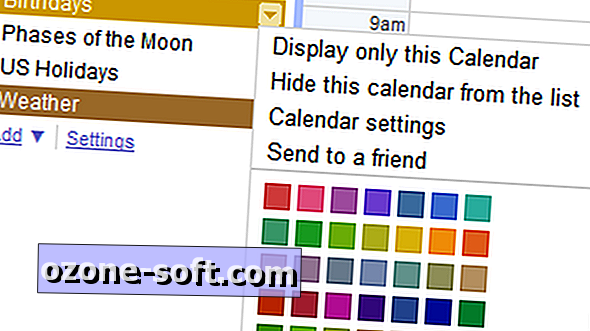







Оставете Коментар